|
TOP > 事業概要 > 製品開発・販売事業 > IP-Sim > IP-Sim処理例 グレーオフセット
画像処理シミュレーション
IP-Sim
 IP-Sim処理例 グレーオフセット IP-Sim処理例 グレーオフセット
  ボタンをクリックして、8ビット画像を読込みます。画面上にファイルをドラッグしても読み込むことができます。 ボタンをクリックして、8ビット画像を読込みます。画面上にファイルをドラッグしても読み込むことができます。
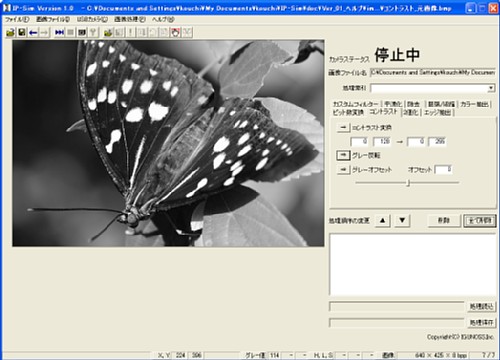
 「コントラスト」タブの「グレーオフセット」の左にある 「コントラスト」タブの「グレーオフセット」の左にある ボタンをクリックします。処理リストに、処理が追加されます。追加する前にパラメタを変更することができます。ここではオフセット値を128に変更してから追加します。キーボードから値を入力する場合は、数値の後にEnterキーを押してください。 ボタンをクリックします。処理リストに、処理が追加されます。追加する前にパラメタを変更することができます。ここではオフセット値を128に変更してから追加します。キーボードから値を入力する場合は、数値の後にEnterキーを押してください。
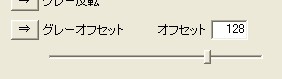
  ボタンをクリックします。以下のように画像が変換されます。 ボタンをクリックします。以下のように画像が変換されます。

 オフセット値を変更する場合、リストに追加したグレーオフセット処理を選択してオフセット値のスライダーをマウスで移動すると、リアルタイムに変換状態を確認しながら調整できます。キーボードから数値を入力してEnterキーを押しても、同様にオフセット値が変更できます。 オフセット値を変更する場合、リストに追加したグレーオフセット処理を選択してオフセット値のスライダーをマウスで移動すると、リアルタイムに変換状態を確認しながら調整できます。キーボードから数値を入力してEnterキーを押しても、同様にオフセット値が変更できます。
・オフセット値を-128変更した場合
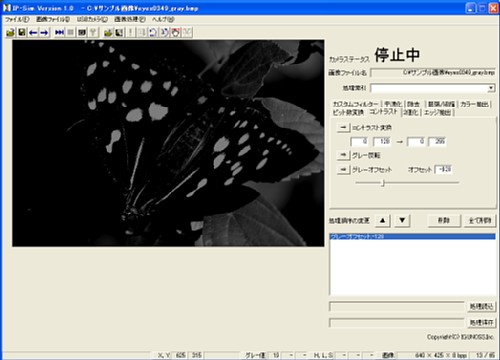
[グレー反転]前   次[2値化] 次[2値化]
|